
Öğrencilerin ekranlarını görüntüleme ve kilitleme
Onlara verilen görevi yaptıklarından emin olmak için ekranlarının görüntülenmesi veya kilitlenmesi de dahil olmak üzere öğrencilerin Mac’lerini nasıl ve ne zaman kullanacağını kontrol edebilirsiniz. Bir öğrencinin ekranını görüntülerken mavi renkli AirPlay/Ekranlar menü eki görünür.
Öğrencilerin ekranlarını görüntüleme
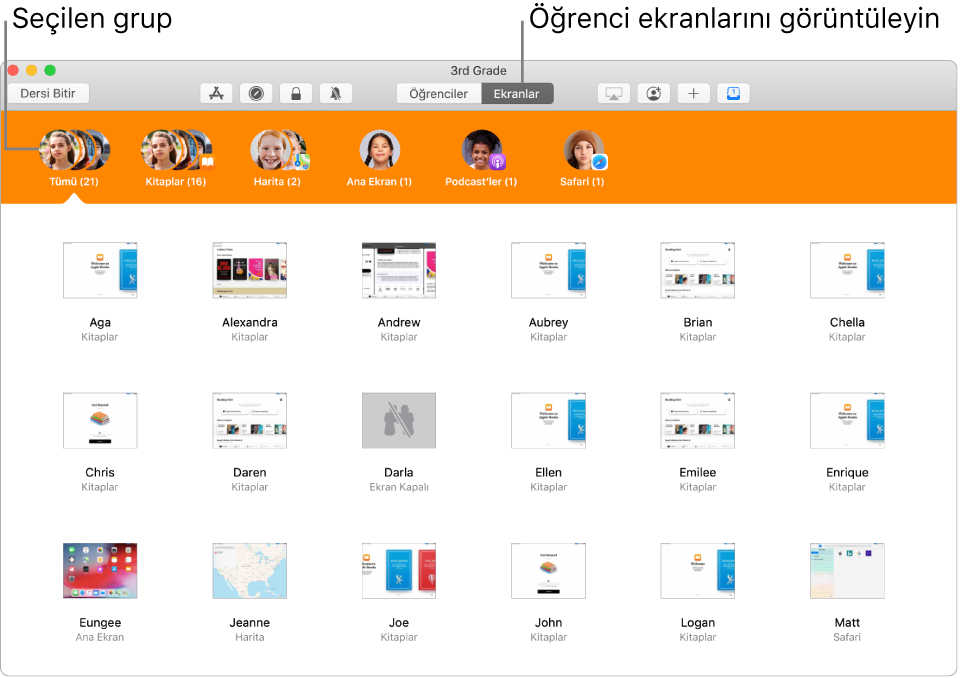
Not: Mobil aygıt yönetimi (MDM) çözümünüzün nasıl ayarlandığına bağlı olarak bu işlemi gerçekleştiremeyebilirsiniz. MDM yöneticinizle iletişime geçin ve Derslik görünümü ve AirPlay yönetimi bölümünü incelemesini sağlayın.
Mac’inizde Derslik uygulamasını
 açın, sonra aşağıdakilerden birini yapın:
açın, sonra aşağıdakilerden birini yapın:Tüm öğrencileri seçin.
Belirli bir grubu seçin.
Araç çubuğunda Ekranlar’ı tıklayın.
Tek bir öğrencinin ekranını görüntülemek için Öğrencinin ekranlarını görüntüleme konusuna bakın.
Öğrencilerin ekranlarını kilitleme
Öğrencilerin aygıtlarını kilitleyerek kullanmalarını engelleyebilirsiniz. Öğrencilerin aygıtlarının kilitlenmesi, ekranın kilidi açıldıktan sonra her öğrencinin parolasını girmesini de gerektirir.
Mac’inizde Derslik uygulamasını
 açın, sonra aşağıdakilerden birini yapın:
açın, sonra aşağıdakilerden birini yapın:Tüm öğrencileri seçin.
Belirli bir grubu seçin.
Her bir öğrenci aygıtının ekranını kilitlemek için araç çubuğundaki
 Kilitle’yi tıklayın.
Kilitle’yi tıklayın.Not: Aygıt zaten kilitliyse kilidi açılmaz.
Tek bir öğrencinin ekranını kilitlemek veya ekranın kilidini açmak için Öğrencinin ekranını kilitleme veya ekranın kilidini açma konusuna bakın.
Öğrencilerin ekranlarının kilidini açma
Mac’inizde Derslik uygulamasını
 açın, sonra aşağıdakilerden birini yapın:
açın, sonra aşağıdakilerden birini yapın:Tüm öğrencileri seçin.
Belirli bir grubu seçin.
Her bir öğrenci aygıtının ekran kilidini açmak için araç çubuğundaki Kilidi Aç’ı
 tıklayın.
tıklayın.
Tek bir öğrencinin ekranını kilitlemek veya ekranın kilidini açmak için Öğrencinin ekranını kilitleme veya ekranın kilidini açma konusuna bakın.